Clock_watchdog_timeout Causas y soluciones

- 3634
- 1041
- Eva Caldera
Hay una gran cantidad de errores diferentes en la operación del sistema operativo de Windows, que se incluyen en la categoría de "problemas críticos" que interrumpen el trabajo de tiempo completo de la computadora. La "pantalla azul de la muerte" (también conocida como BSOD) se ha convertido durante mucho tiempo en una determinada tarjeta de presentación de Windows, constantemente confundiendo a los usuarios, ya que la mayoría de ellos simplemente no tienen causas específicas de ocurrencia, respectivamente, y formas de resolver. Una de las soluciones más difíciles es un error con el texto "Clock_watchdog_timeout" que ocurre en las computadoras con el sistema operativo Windows 10 a bordo. Y sobre cuáles son las razones de su ocurrencia y cómo se puede resolver, y se discutirá en este artículo.

Metodología para corregir el error clock_watchdog_timeout.
Razones y decisión
La complejidad del problema en consideración radica en ausencia de una referencia a una acción específica. "Clock_watchdog_timeout" puede aparecer en casi cualquier momento de usar las capacidades del sistema operativo, por ejemplo, durante el tiempo de inactividad al abrir el software o al conectar dispositivos externos a una computadora. Es por eso que es extremadamente difícil determinar el rango de posibles razones y tomar manipulaciones específicas destinadas a eliminar la salida del sistema al modo de emergencia. Según la práctica existente, uno puede distinguir varias razones posibles que se les debe prestar atención a First, a saber:
- "Aceleración del procesador". Intente al menos abandonar temporalmente el overclocking y devolver los valores correctos al procesador.
- "Conflicto entre componentes". Por ejemplo, en la práctica, se registraron casos de "inconsistencia" del trabajo de una tarjeta gráfica discreta y construida en.
- "Ram funciona inestable".
- "La disposición impulsada utilizada está desactualizada, funciona con errores o es incompatible con los componentes usados y el sistema operativo en general".
- "El software viral tiene un impacto negativo en la integridad del sistema operativo".
- "Trabajo incorrecto de un disco rígido o unidad de estado sólido".
Como se puede ver en esta lista, una relación causal tiene un tipo estandarizado para la mayoría de los representantes de "BSOD". Pero como ya se mencionó al comienzo del artículo, "Clock_WatchDog_TimeOut" se manifiesta aleatoriamente, lo que no le permite determinar inmediatamente el procedimiento para aplicar las recomendaciones que se describirán a continuación.
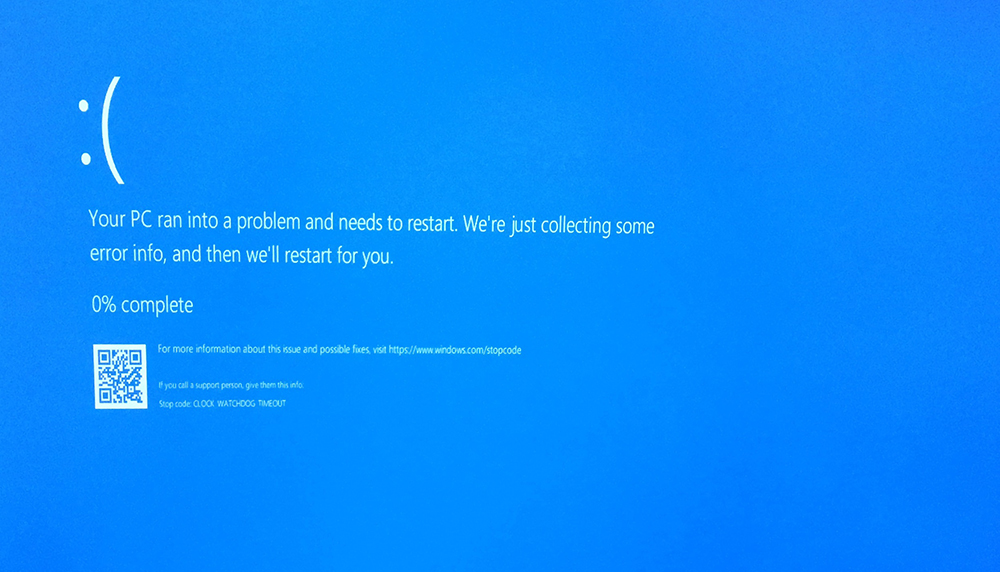
Por lo tanto, trate de usar todo en combinación con un reinicio constante de la computadora, para tratar de forzarlo a obtener un error nuevamente, ya que es posible que pueda "evolucionar o degradar" en un código más simple, con una indicación comprensible de la culpable. Entonces, las recomendaciones son la siguiente opinión: como consejo, antes de continuar con acciones específicas, se encarga de crear un medio de carga con una imagen de Windows o cualquier LIVECD. Tal seguro no será superfluo.
- Si el procesador se acelera, entonces devuelva su estado anterior.
- Restablecer la configuración del BIOS al valor predeterminado, para esto:
- Recargar la computadora y en el momento de la carga, presione el botón que tiene para ingresar al BIOS. En la mayoría de los casos, es Del, F2, F12, Tab, todo depende del fabricante de su placa base y la versión BIOS.
- Dulce las pestañas disponibles (si las hay) y encuentre "salida".
- El último punto será el parámetro "Load Configuración de configuración predeterminados", haga clic en él y confirme la elección presionando el botón "Aceptar".
- Espere la reiniciación de la computadora y verifique el rendimiento del sistema operativo.
En algunas versiones obsoletas de la BIOS, el parámetro requerido puede tener el nombre de "carga predeterminada optimizada" y está en la segunda columna, pero el significado es el mismo. Una opción alternativa es un cierre de un jersey o reinstalación de una batería. También debe tenerse en cuenta que en algunos casos, la actualización del BIOS ayuda a resolver el problema, pero debe abordar este proceso con cierta precaución y sin la presencia de las habilidades necesarias para esto, no debe asumir esta opción.
- Si tiene una computadora portátil con dos tarjetas gráficas (construidas y discretas), intente apagar el construido y verificar si se ha conservado un error. Esto se puede hacer en BIOS o en un software especializado, que se suministra desde el fabricante, por ejemplo, para NVIDIA, esto se puede hacer utilizando la utilidad del Centro de Control Nvidia - "Parámetros 3D".
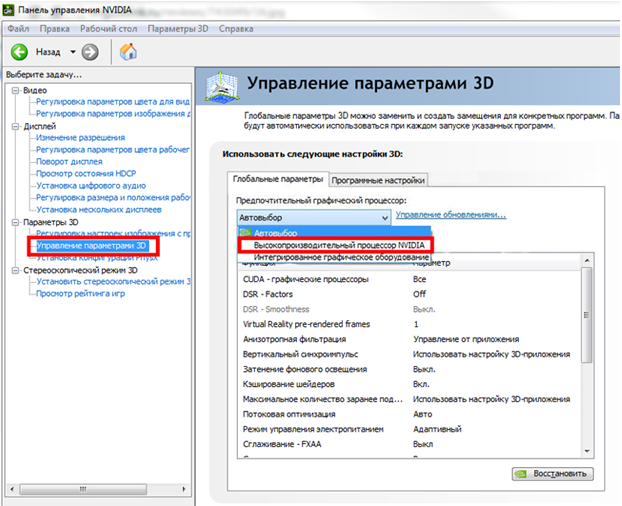
- Llevar a cabo una verificación completa de las versiones instaladas de los controladores de software, especialmente si la apariencia del error fue precedida por la instalación de nuevos componentes o actualizar el sistema operativo.
- Realice el escaneo completo del sistema operativo para la presencia de actividad viral. Para la verificación, debe usar utilidades probadas que han estado teniendo una barra de calidad durante mucho tiempo: esta es "DR.Web Cureit "," Herramienta de extracción del virus Kaspersky "," Adwcleaner "," MalwareBytes ". Como opción, puede pasar un poco más de tiempo y usarlos en un grupo.
- Verifique la integridad de los componentes del sistema de Windows. Para esto:
- Haga clic en la combinación de la tecla "Win+S" e Enter "CMD.EXE ".
- Al hacer clic con el botón derecho mouse en el resultado encontrado, abra las opciones de inicio y seleccione "Comenzar en nombre del administrador".
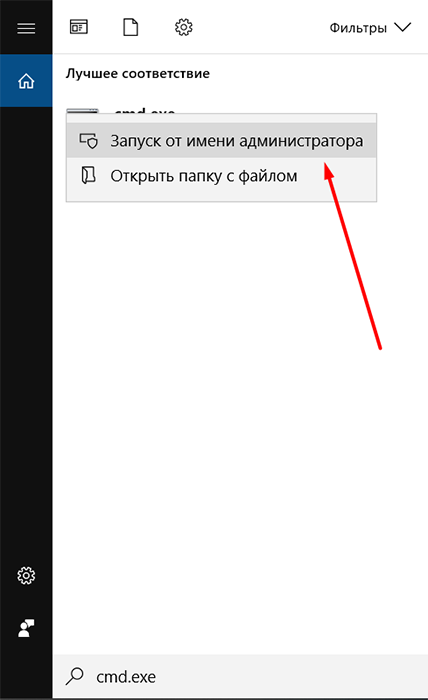
- En la línea de comando de apertura, ingrese el comando "SFC/Scannow" y haga clic en el botón "Ingrese" para ejecutar.
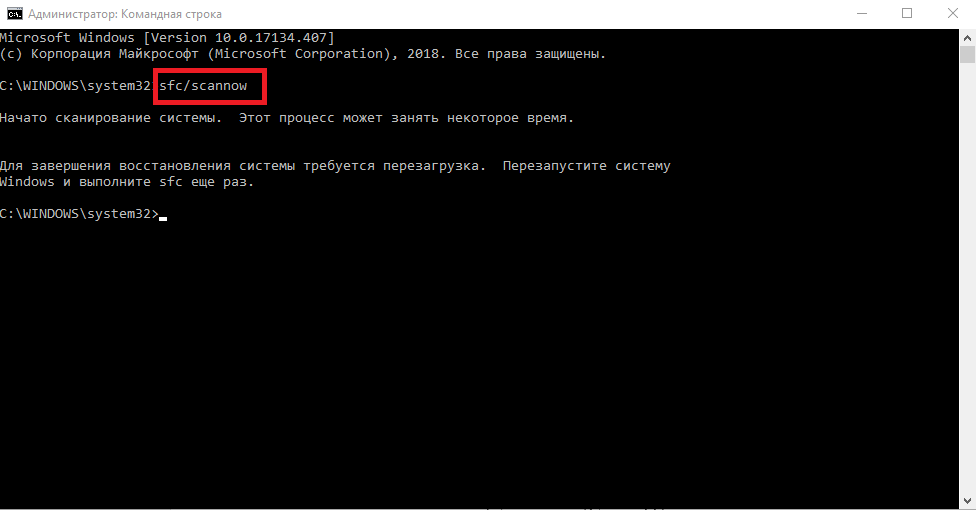
- Espere escanear y siga las instrucciones recibidas.
- Intente eliminar temporalmente el software antivirus instalado. Tal vez bloquea o evita el funcionamiento correcto de cualquier componente.
- Intente deshabilitar el firewall de Windows por la misma razón.
- Elimine todas las aplicaciones que crean dispositivos virtuales para su trabajo, por ejemplo, las herramientas de demonio bien conocidas y eliminar las imágenes creadas por él.
- Verifique el estado del disco duro o la unidad de estado sólido con la utilidad "CHKDSK" y el programa Victoria.
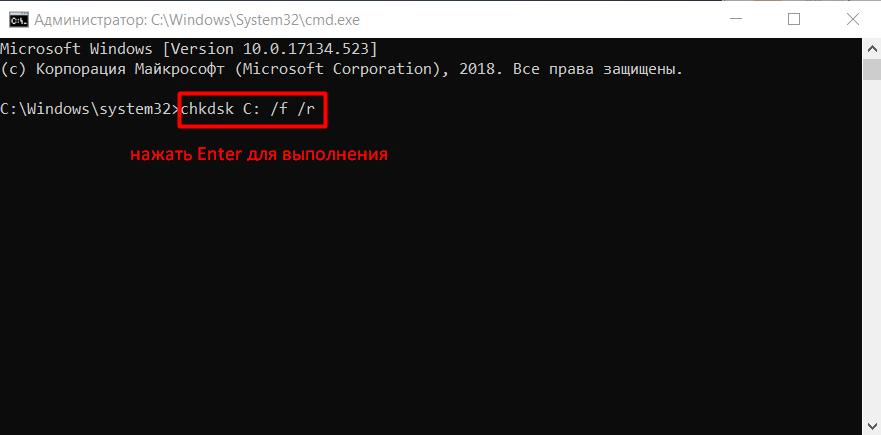
- Prueba el trabajo de RAM. Como herramienta de prueba, puede usar las herramientas estándar de Windows: esta es una utilidad "verificación de memoria" o puede usar una opción popular con una utilidad especializada "MEMTEST86".
Debe tenerse en cuenta que la prueba de RAM es un evento que puede extenderse durante muchas horas (generalmente el tiempo de prueba es de 4 a 8 horas). Por lo tanto, deberá proporcionar pruebas/pruebas ininterrumpidas. Si no fue posible lograr un resultado positivo, determine la fecha en que el error no comenzó a mostrarse y no ha tomado ninguna manipulación con Windows y, utilizando la funcionalidad de la "restauración del sistema", la configuración de reversión de Windows.
Conclusión
Los once puntos anteriores son las razones más obvias para la aparición de "clock_watchdog_timeout", pero, como ya se ha señalado repetidamente, el error en cuestión es a veces razones atípicas. Teniendo esto en cuenta, prepárese para realizar un estudio más detallado del trabajo de su computadora con un control de los componentes por la falta de sobrecalentamiento, polvoriento, corrección de la fuente de alimentación y la compatibilidad del equipo conectado.
- « Cómo corregir el error de falla de verificación de seguridad del núcleo en Windows 10
- Cómo corregir el error 0xc000014c que ocurre cuando Windows OS se carga »

